วิธีเปลี่ยนชื่อไฟล์หรือโฟลเดอร์ใน Windows 11/10
ชื่อไฟล์ถูกอธิบายว่าเป็นชื่อไฟล์และนามสกุลไฟล์ เมื่อคุณเปลี่ยนชื่อไฟล์ เฉพาะส่วนแรกของชื่อไฟล์เท่านั้นที่จะถูกเปลี่ยน นามสกุลไฟล์(file extension)ยังคงเหมือนเดิมและมักจะไม่มีการเปลี่ยนแปลง ในกรณีที่คุณจำเป็นต้องเปลี่ยนนามสกุลไฟล์ด้วย เลือกไฟล์ทั้งหมดแล้วเปลี่ยนชื่อและนามสกุลตามต้องการ ในบทความนี้ เราจะเรียนรู้วิธีเปลี่ยนชื่อไฟล์หรือโฟลเดอร์ในWindows 11และWindows 10และวิธีต่างๆ ในการ เปลี่ยนชื่อ
วิธีเปลี่ยนชื่อไฟล์(Files)และโฟลเดอร์(Folders)ในWindows 11/10
มีหลายวิธีในการเปลี่ยนชื่อไฟล์หรือโฟลเดอร์ในWindows(Windows 10) 10 มีดังที่กล่าวไว้ด้านล่าง:
- การใช้เมนูบริบท – คลิกขวา(Context Menu – Right-clicking)ที่รายการ
- การใช้คุณสมบัติ
- การใช้แป้นพิมพ์ลัด – Alt+Enter
- การใช้แป้นพิมพ์ลัด – F2
- การใช้โฮมเมนูใน File Explorer
- โดยสองคลิกเดียว
- การใช้พรอมต์คำสั่ง
- การใช้ PowerShell
1] การใช้เมนูบริบท – คลิกขวา(Using Context Menu – Right-clicking)ที่รายการ
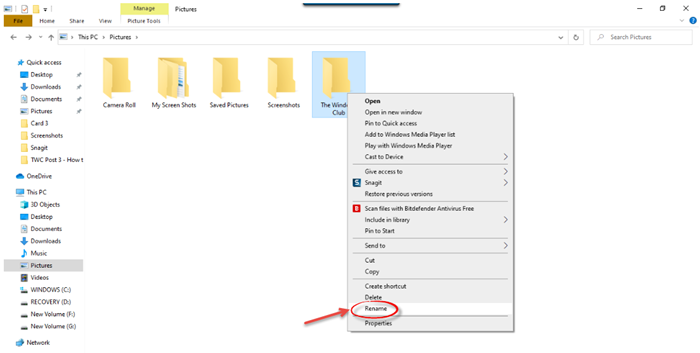
เลือกไฟล์หรือโฟลเดอร์ที่คุณต้องการเปลี่ยนชื่อและคลิกขวาที่รายการนั้น เมนูบริบท(Context Menu)จะเปิดขึ้น
คลิกที่ ตัวเลือก 'เปลี่ยนชื่อ'(‘Rename’)และป้อนชื่อใหม่ของไฟล์หรือโฟลเดอร์ จากนั้นกดEnterหรือคลิกที่ใดก็ได้บนหน้าจอ
2] การใช้คุณสมบัติ
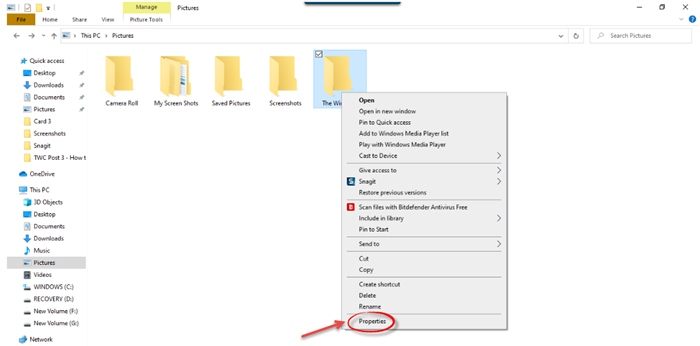
คลิกขวา(Right-click)ที่ไฟล์หรือโฟลเดอร์แล้วเลือก'คุณสมบัติ'(‘Properties’.)
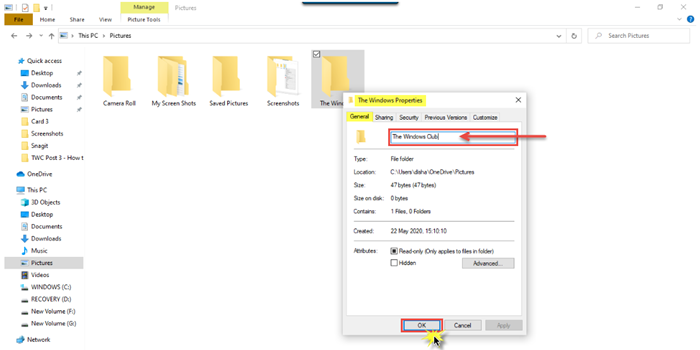
หน้าต่างคุณสมบัติ(Properties)จะเปิดขึ้น ใน แท็บ Generalให้ป้อนชื่อไฟล์ใหม่ จากนั้นคลิกOK
3] Using Keyboard Shortcut – Alt+Enter
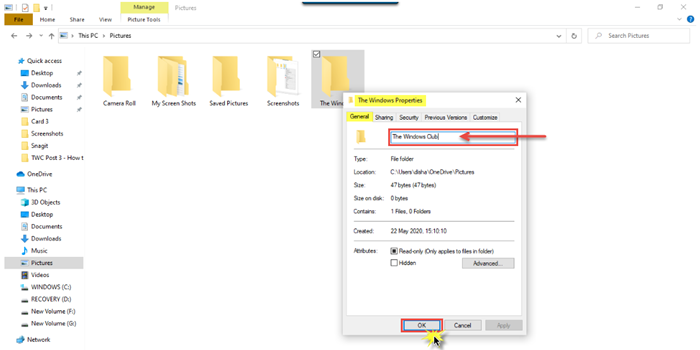
เลือกไฟล์ที่คุณต้องการเปลี่ยนชื่อแล้วกดAlt+Enter.
ป๊อปอัป คุณสมบัติของไฟล์(File Properties)จะเปิดขึ้น พิมพ์ชื่อใหม่ของไฟล์แล้วคลิกตกลง(OK.)
4] การใช้แป้นพิมพ์ลัด – F2
เลือกไฟล์หรือโฟลเดอร์แล้วกด F2เพื่อเปลี่ยนชื่อรายการ
เคล็ดลับ(TIP) : วิธีแบทช์เปลี่ยนชื่อไฟล์และนามสกุลไฟล์
5] การใช้โฮมเมนูใน File Explorer
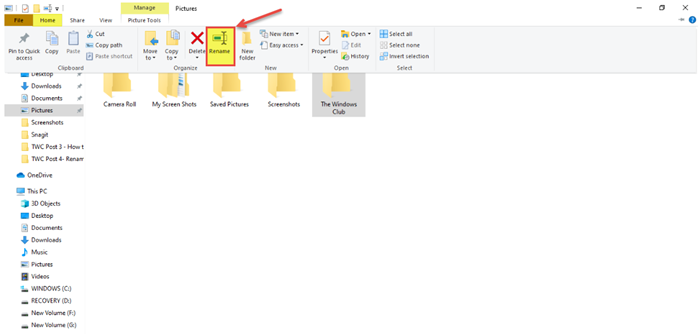
หากต้องการเปลี่ยนชื่อโดยใช้File Explorerให้เลือกรายการและคลิกที่'หน้าแรก'(‘Home’.)
นอกจากนี้ ให้คลิกที่ ตัวเลือก 'เปลี่ยนชื่อ'(‘Rename’)และทำตามขั้นตอนเดียวกัน
อ่าน(Read) : เคล็ดลับการเปลี่ยนชื่อโฟลเดอร์ ไฟล์ตามลำดับซีเรียลทันที
6] โดยคลิกสองครั้งเดียว
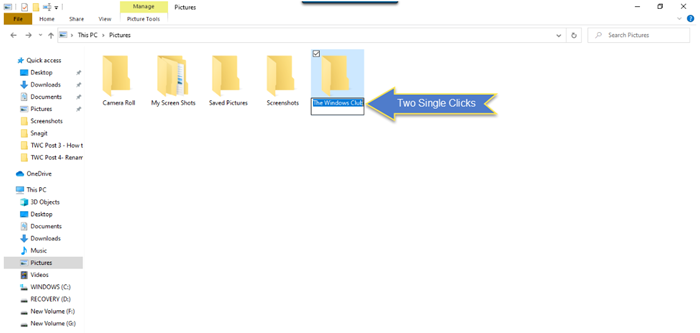
คลิก(Click)ที่ไฟล์หรือโฟลเดอร์สองครั้ง ชื่อไฟล์หรือโฟลเดอร์จะถูกเน้น
ป้อน(Enter)ชื่อใหม่สำหรับไฟล์แล้วกดปุ่มEnterเพื่อบันทึก
อ่าน(Read) : ซอฟต์แวร์ Bulk File Renamer ฟรีที่ดีที่สุดสำหรับไฟล์Mass Rename(Bulk File Renamer software to Mass Rename files)
7] การใช้พรอมต์คำสั่ง
พร้อมรับคำสั่ง(Command Prompt)ช่วยให้คุณสามารถเปลี่ยนชื่อไฟล์หรือโฟลเดอร์โดยใช้คำสั่งren เปิดFile Explorerและไปที่ไฟล์หรือโฟลเดอร์ปลายทาง จากนั้น คลิกที่แถบที่อยู่และพิมพ์cmdจากนั้นกดEnter ใช้ไวยากรณ์ต่อไปนี้:
ren file_path new_name
ตัวอย่างเช่น การดำเนินการนี้จะเปลี่ยนชื่อเอกสารชื่อfileAซึ่งอยู่บนไดรฟ์ D เป็นfileB
ren d:\fileA.doc fileB.doc
8] การใช้ PowerShell
เปิดตำแหน่งไฟล์หรือโฟลเดอร์แล้วเปิดหน้าต่างPowerShell ที่นั่น(PowerShell)
ใช้ คำสั่ง เปลี่ยนชื่อรายการ(rename-item) :
rename-item –path d:fileA –newname d:fileB
คำสั่งด้านล่างเปลี่ยนชื่อโฟลเดอร์fileAเป็นfileBบนไดรฟ์
เคล็ดลับ(TIP) : ในWindowsตอนนี้ การเปลี่ยนชื่อไฟล์หรือโฟลเดอร์หลายๆ ไฟล์จะง่ายยิ่งขึ้นไปอีก หากคุณต้องการเปลี่ยนชื่อไฟล์หลายไฟล์ หลังจากเปลี่ยนชื่อไฟล์แรกแล้ว เพียงแตะ ปุ่ม TABแล้วระบบจะย้ายคุณไปยังไฟล์หรือโฟลเดอร์ในบรรทัดถัดไป คุณจึงสามารถเปลี่ยนชื่อไฟล์ต่อไปนี้ได้ทันที

นอกจากนี้Windowsยังมีคุณสมบัติที่ดีอีกหนึ่งอย่าง แม้ว่าคุณจะเปิดใช้งานคุณลักษณะ 'แสดงนามสกุลไฟล์' แต่จะไม่เน้นส่วนขยายประเภทไฟล์ขณะเปลี่ยนชื่อ ดังนั้น คุณจะปลอดภัยยิ่งขึ้น เนื่องจากในขณะที่เปลี่ยนชื่อ คุณจะไม่เปลี่ยนหรือลบส่วนขยายโดยไม่ได้ตั้งใจ
นี่คือวิธีต่างๆ ที่เราสามารถเปลี่ยนชื่อไฟล์หรือโฟลเดอร์ในWindows 11/10ได้
ตอนนี้อ่านแล้ว(Now read) : 7 วิธีในการmove Files and Folders in Windows 11/10 11/10
Related posts
วิธีการเป็นเจ้าของ Files & Folders ใน Windows 10
ปลอดภัยหรือไม่ที่จะลบไฟล์ Empty Folders หรือ Zero-Byte ใน Windows 10 หรือไม่
วิธีการเปลี่ยน Ownership ของ File or Folder ใน Windows 11/10
วิธีการลบ Files and Folders ใน Windows 10
วิธีการรีเซ็ต File and Folder permissions เป็นค่าเริ่มต้นใน Windows 10
Shapefile คืออะไร วิธีดู Shapefile ใน Windows 11/10
วิธีปิด OneDrive Shared Files Notifications บน Windows 10
เปิดไฟล์ .hlp ด้วย WinHlp32.exe บน Windows 10; Convert HLP ถึง CHM
วิธีการซ่อน Files and Folders จาก Windows Search Results
วิธีการสร้าง, View, และ Edit GEDCOM file ใน Windows 11/10
FIT file คืออะไร วิธีดูและแปลงใน Windows 10
EPS file คืออะไร วิธีดูและแก้ไข EPS file ใน Windows 11/10?
ไฟล์ Edit DWG โดยใช้ฟรี DWG Editor software สำหรับ Windows 11/10
วิธีการคืนค่ารุ่นก่อนหน้าของ Files and Folders ใน Windows 11/10
Best Free File Compression software สำหรับ Windows 11/10
LRC file คืออะไร วิธีการสร้าง LRC file ใน Windows 11/10?
ฟรี Duplicate File Finder and Remover software สำหรับ Windows 10
วิธีการแปลง DXF เป็น GCode ใน Windows 10
วิธีการทำ File or Folder Hidden หรือ Read เฉพาะใน Windows 10
PPS file คืออะไร วิธีการแปลง PPS เป็น PDF ใน Windows 11/10?
